

A rede social Tumblr criada por David Karp no ano de 2025 é uma das redes mais famosa e usada no mundo. O tumblr é uma rede parecida com o mini blog, nela é possível que os usuários poste fotos, vídeos, áudios, link, textos e entre outras coisas, assim como o twitter, o tumblr é uma rede que também da para seguir e ser seguido por outros usuários, até mesmo de outros países.
O que é muito legal nessa rede é que nela não a nem um dado pessoal seu, a não ser que você coloque ou fale sobre sua vida, pois assim como um blog, o nome do seu tumblr será nome criativo. A foto do seu perfil, conhecida também como foto do seu avatar, não precisa ser necessariamente a sua, e sim, uma que tenha haver com o titulo do seu mini blog.
Apesar de parecer simples, não é muito fácil, no começo, mexer no tumblr. Muitas pessoas demonstram dificuldade, principalmente porque computadores que não faz traduções automaticamente, as informações da rede estão todas em inglês, a maioria das pessoas tem dificuldade no começo de mudar a foto do avatar da rede.
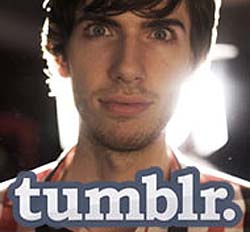
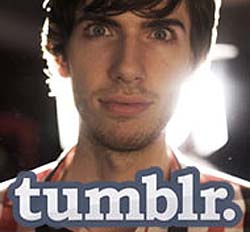
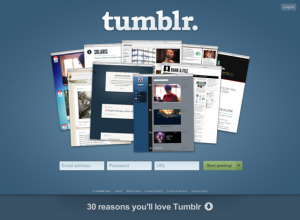
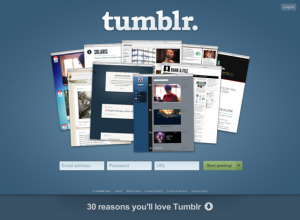
Com o tempo a pessoa acostuma a mexer nessa rede, além disso, também é possível aprender o básico do inglês, mas por enquanto vocês estão começando eu vou ensinar passo a passo como mudar a foto do avatar do seu perfil.
PASSO A PASSO
Na sua dashboard (que é a pagina que você rebloga e visualizam as postagens de quem você segue) você vai encontrar no topo um ícone de “configuração” será o segundo da direita para a esquerda, entre “se desconectar da rede” e “ajuda/duvidas”.
Ao clicar em “customizar” ou em “configurações” a primeira coisa que você vai ver é a foto do seu avatar. Abaixo na foto vai ter um botão escrito “Mudar avatar”. Clique nele e escolha a foto de sua preferência, depois clique em "Salvar".
Espero que tenham gostado da matéria e que ela possa ajudar as suas duvidas. Deixe seu comentário, agradecemos pela visita e até mais.
Você Vai Gostar de Lêr:
Comente Via FaceBook
Comentários
